리쏘페인을 만들어보았습니다.
첫 리쏘페인 무드등으로 제작할 대상은 --- 빨간머리 앤.
일단 완성사진은 이렇게 생겼습니다.
고전이죠.
TV에서 방영하던 애니메이션으로 빨간머리앤을 처음 접했습니다.
꽤 공감이 가는 내용이 많았던 것으로 기억합니다.
브로치를 잃어버리고 거짓말하는 장면,
스스로를 주근깨에 못난 아이라고 말하다가도 남이 주근깨를 놀렸을 때 토라지는 장면,
앤과 친해지고 싶은 길버트가 괜히 괴롭히다가 한방 맞는 장면 등등
애니메이션은 장성하여 교사 직업을 가지고 길버트와 썸을 탈듯한 장면에서 끝나버렸던 것 같은데, 원작에서는 훨씬 더 험난한 이후의 일생이 있다고 하더군요.자식이 여럿 죽어나가는....
각설하고----
리쏘페인을 만들어주는 프로그램과 싸이트가 많아져서, 그림을 보고 모델링을 하는 행위는 필요가 없습니다.
저는 자주 들르는 카페에서 소개받은 싸이트를 활용하였습니다.
주소는 여기 -- http://3dp.rocks/lithophane/

처음 접속한 화면입니다.
메뉴는 Image / model / setting 이 있고, default로 model로 맞춰져있습니다.
아래쪽은 어떤 형태로 만들것인지를 결정할 수 있는 아이콘들이 있지요.
그럼, 리쏘페인으로 변환할 이미지를 준비합니다.
상부에 올려줄 이미지입니다. 앤의 옆모습 그림자 이미지를 따고, 하부에 글씨를 넣어주었습니다.
측면에 넣어줄 그림입니다.
마음에 드는 그림 3종을 이어붙였습니다.
컬러인 경우 전혀 다른 색상의 두께를 비슷하게 변환해주기도 하기 때문에, 애초에 gray로 변경하는게 좋습니다. 또한, Contrast를 강하게 세팅해주세요. 흐릿한 그림은 결과를 알아보기 힘들게 나오더군요.
solid cylinder mode를 사용하면 내부를 채워버리기 때문에 조명용으로는 fail입니다.
outer mode로 modeling을 합니다.
상판의 STL 파일은 틴커캐드로 불러내어 원형으로 잘라내 줍니다.

조립하면 이렇게 될겁니다.
실제 출력은 이렇게 나눠서 할거구요.

상판은 눕혀서 뽑는게 좋지 않나? 라고 생각하실 수 있지만,
Z면의 그림을 그릴때는 해상도가 노즐의 굵기인 0.4mm 선으로 그리게 되는데, X,Y면은 적층 높이인 0.1mm로 그리게 되어 섬세한 그림을 뽑으려면 세우는게 좋습니다.
세워서 뽑았습니다.
얇은 원기둥을 세워서 뽑을 경우, 바닥 안착이 잘 안되는 경우가 많기 때문에 바닥보조물 raft와 support를 넣는 것이 좋습니다.
측면 출력중인 큐비콘 싱글.
ABS-A100, 흰색 재료를 사용하였습니다.
출력 완료.
.... slicing 작업 할때는 7시간 30분이면 된다더니, 결국 8시간 50분이나 걸렸습니다.
거짓말쟁이 큐비콘!
다이소에서 흔히 파는 무드등입니다.
전등갓을 뽑아내고, 리쏘페인을 장착합니다.
완성.
덤 1 -------------------------------------------------------------------------------
처음엔 Inner curve와 outer curve 두종류 중 Inner curve를 제작하였습니다.
대부분 리쏘페인을 제작하는 사람들이 외부에 그림이 보이는 형태로 제작하던데, 곡면의 안쪽에 그림을 숨겨두면 평상시에는 그림이 보이지 않다가 불을 켜면 보이겠다, 이 쪽이 좀 더 예쁘지 않을까? 라고 생각했죠.
그러나, 막상 뽑아보고 나서야 왜 많은 사람들이 바깥쪽으로 제작하는지를 알게되었습니다.
outer mode(좌), inner mode(우)
outer mode는 그림이 이미 보이는 반면, inner mode는 그림이 전혀 보이지 않습니다.
불을 켠 inner mode 리쏘페인.
불을 껐을 때 그림이 보이지 않는 장점이 있으나, 불을 켜도 그림이 (잘) 보이지 않는 단점이 있습니다.
亡!!
3-1. 모델세팅 화면(그림은 본 모델 제작용 setting치)
3-3. Download setting
binary stl - ascii stl 결정
manual/ on refresh : download 누를 시 받을 지, refresh 후 자동으로 받을지 결정
3-4. Cashe setting
세팅값을 컴퓨터에 저장할지 결정
3-5. Help
메뉴와 각 형태에 대한 설명 (영어)
첫 리쏘페인 무드등으로 제작할 대상은 --- 빨간머리 앤.
일단 완성사진은 이렇게 생겼습니다.
고전이죠.
TV에서 방영하던 애니메이션으로 빨간머리앤을 처음 접했습니다.
꽤 공감이 가는 내용이 많았던 것으로 기억합니다.
브로치를 잃어버리고 거짓말하는 장면,
스스로를 주근깨에 못난 아이라고 말하다가도 남이 주근깨를 놀렸을 때 토라지는 장면,
앤과 친해지고 싶은 길버트가 괜히 괴롭히다가 한방 맞는 장면 등등
애니메이션은 장성하여 교사 직업을 가지고 길버트와 썸을 탈듯한 장면에서 끝나버렸던 것 같은데, 원작에서는 훨씬 더 험난한 이후의 일생이 있다고 하더군요.
각설하고----
리쏘페인을 만들어주는 프로그램과 싸이트가 많아져서, 그림을 보고 모델링을 하는 행위는 필요가 없습니다.
저는 자주 들르는 카페에서 소개받은 싸이트를 활용하였습니다.
주소는 여기 -- http://3dp.rocks/lithophane/

처음 접속한 화면입니다.
메뉴는 Image / model / setting 이 있고, default로 model로 맞춰져있습니다.
아래쪽은 어떤 형태로 만들것인지를 결정할 수 있는 아이콘들이 있지요.
그럼, 리쏘페인으로 변환할 이미지를 준비합니다.
상부에 올려줄 이미지입니다. 앤의 옆모습 그림자 이미지를 따고, 하부에 글씨를 넣어주었습니다.
측면에 넣어줄 그림입니다.
마음에 드는 그림 3종을 이어붙였습니다.
컬러인 경우 전혀 다른 색상의 두께를 비슷하게 변환해주기도 하기 때문에, 애초에 gray로 변경하는게 좋습니다. 또한, Contrast를 강하게 세팅해주세요. 흐릿한 그림은 결과를 알아보기 힘들게 나오더군요.
solid cylinder mode를 사용하면 내부를 채워버리기 때문에 조명용으로는 fail입니다.
outer mode로 modeling을 합니다.
상판의 STL 파일은 틴커캐드로 불러내어 원형으로 잘라내 줍니다.

조립하면 이렇게 될겁니다.
실제 출력은 이렇게 나눠서 할거구요.

상판은 눕혀서 뽑는게 좋지 않나? 라고 생각하실 수 있지만,
Z면의 그림을 그릴때는 해상도가 노즐의 굵기인 0.4mm 선으로 그리게 되는데, X,Y면은 적층 높이인 0.1mm로 그리게 되어 섬세한 그림을 뽑으려면 세우는게 좋습니다.
세워서 뽑았습니다.
얇은 원기둥을 세워서 뽑을 경우, 바닥 안착이 잘 안되는 경우가 많기 때문에 바닥보조물 raft와 support를 넣는 것이 좋습니다.
측면 출력중인 큐비콘 싱글.
ABS-A100, 흰색 재료를 사용하였습니다.
.... slicing 작업 할때는 7시간 30분이면 된다더니, 결국 8시간 50분이나 걸렸습니다.
거짓말쟁이 큐비콘!
다이소에서 흔히 파는 무드등입니다.
전등갓을 뽑아내고, 리쏘페인을 장착합니다.
완성.
덤 1 -------------------------------------------------------------------------------
처음엔 Inner curve와 outer curve 두종류 중 Inner curve를 제작하였습니다.
대부분 리쏘페인을 제작하는 사람들이 외부에 그림이 보이는 형태로 제작하던데, 곡면의 안쪽에 그림을 숨겨두면 평상시에는 그림이 보이지 않다가 불을 켜면 보이겠다, 이 쪽이 좀 더 예쁘지 않을까? 라고 생각했죠.
그러나, 막상 뽑아보고 나서야 왜 많은 사람들이 바깥쪽으로 제작하는지를 알게되었습니다.
outer mode(좌), inner mode(우)
outer mode는 그림이 이미 보이는 반면, inner mode는 그림이 전혀 보이지 않습니다.
불을 켠 inner mode 리쏘페인.
불을 껐을 때 그림이 보이지 않는 장점이 있으나, 불을 켜도 그림이 (잘) 보이지 않는 단점이 있습니다.
亡!!
outer mode 리쏘페인은 그림이 잘 보이네요.
역시, 모든 사람이 똑같은 행동을 하는 것은 이유가 있는겁니다.
덤 2 -------------------------------------------------------------------------------
리쏘페인 변환 방법을 알고싶으신 분은 아래를 참고하세요.
메뉴는 Images / Model / Setting으로 구성되어있습니다.
1. Images : image를 Drag 하여 입력 가능한 메뉴.
2. Model : Model을 추출하는 화면.
3. Setting : 리쏘페인 모델링을 위한 세팅치 입력하는 메뉴
maximum size : 좌우길이. 원통형을 제작할 경우 원주의 길이를 입력.
(예 : 본 모델은 지름 80mm 무드등에 장착하기 위한 것이므로,
maximum size = 80 mm * π ≒ 251 mm)
thickness : 가장 두꺼운 부위의 두께 결정. 2~3mm로 설정하는게 좋습니다.
border : 그림과 그림 사이 폭 길이 결정
thinnest layer : 가장 얇은 두께 결정 - 노즐 크기 고려 필요.
0.4 노즐인 경우, 0.4mm의 배수로 입력. 0.8이 무난합니다.
vector per pixel : 픽셀당 벡터 개수 결정
base/stand depth : 리소페인을 세우기 위한 base부분의 폭. 양수는 관찰자 방향, 음수는 관찰자의 반대방향으로 생성. 원통형을 제작시 입력값 무시.
curve : curve 형태를 선택 시, 회전 각도. 원통형을 제작하기 위해서는 360 입력.
3-2. 이미지세팅 화면 (그림은 본 모델 제작용 setting치)
Positive-negative : Positive - 어두운 부분이 두껍고 밝은 부분은 얇음. negative는 반대.
Mirror image on : 좌우반전
flip image on : 상하반전
refresh : manual - 그림을 넣은 후 수동 refresh.
refresh on image click - 이미지 붙이면 바로 리소페인 생성.
repeat x : 좌우 몇개 복사할지 결정
repeat y : 상하 몇개 복사할지 결정
mirror repeat on : x repeat시 짝수열에 좌우반전
flip repeat on : y repeat시 짝수행에 상하반전
3-3. Download setting
binary stl - ascii stl 결정
manual/ on refresh : download 누를 시 받을 지, refresh 후 자동으로 받을지 결정
3-4. Cashe setting
세팅값을 컴퓨터에 저장할지 결정
3-5. Help
메뉴와 각 형태에 대한 설명 (영어)














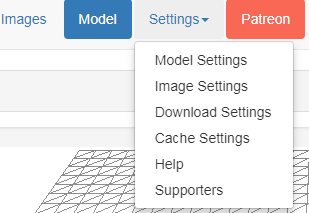

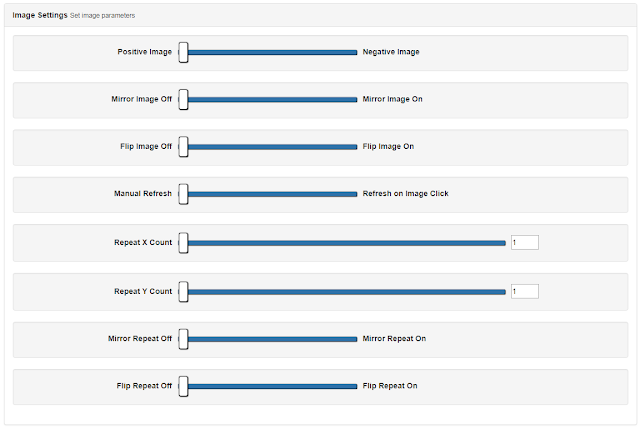
안녕하세요 궁금한 게 있습니다.
답글삭제상판을 STL 파일로 만들어서 틴커캐드로 불러냈는데 원형으로 어떻게 자르는 지 궁금합니다.
안녕하세요. 아래 순서로 진행하시면 됩니다.
삭제육면체 생성
원통 홀 생성
육면체와 원통홀 병합
병합된 도형을 홀로 전환(솔리드->홀)
리소페인과 병합
답변 감사합니다! 알려주신 방법대로 해봤는데 프로그램이 익숙하지 않아서 그런지 어렵네요;;
답글삭제